太赞了!Python 开发神器Jupyter竟然还有可视化debug功能!
(点击上方快速关注并设置为星标,一起学Python)
来源丨数据STUDIO
Python 代码编辑器怎么选?PyCharm、VS Code、Jupyter Notebook 都各有特色,Jupyter 适合做数据分析这些需要可视化的操作,PyCharm 更适合做完整的 Python 项目。
然而,因为交互式操作,很少会有开发者想到用 Jupyter 做 Debug。
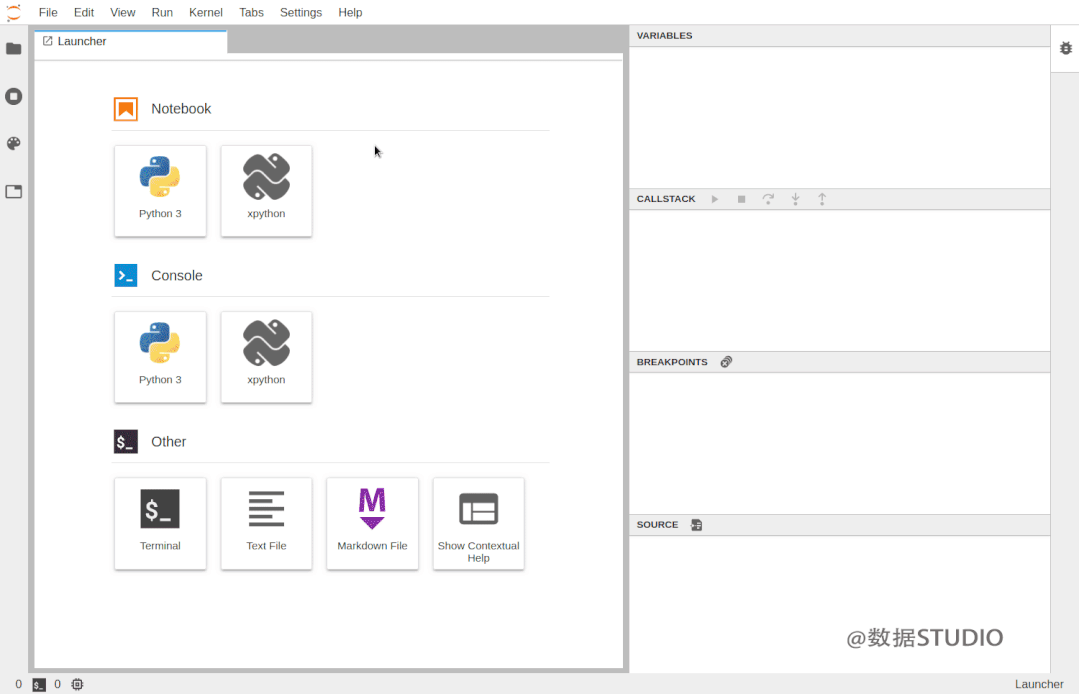
尽管很多读者可能认为 Jupyter 用来做展示和小型试验就足够了,Debug 并没有太大的需求,但弥补上 Jupyter 缺失的一环,能让它更好用,未来 Debug 也会作为默认模式。
为什么 Jupyter 需要 Debug?
Jupyter 这种工具虽然有很好的交互性能,但其也明白,对于大型代码库,最好还是用传统的 IDE 比较靠谱。
因此为了弥补这一缺陷,Jupyter 项目在过去几年也希望通过 JupyterLab 来加强对大型代码库的处理过程。
然而,JupyterLab 还是有一大缺陷,它不能通过可视化的方式进行 Debug,这限制了进一步的调试。这几天,Jupyter 团队表示,经过几个月的开发,他们很高兴能第一次发布 Jupyter 可视化 Debugger。
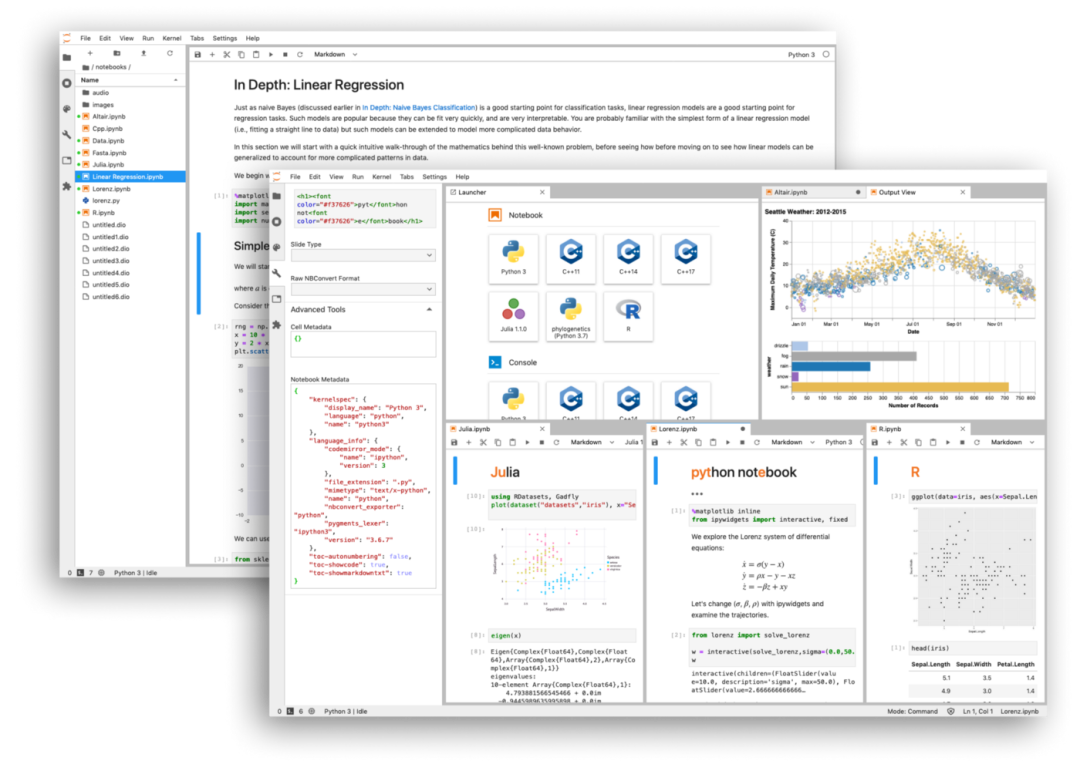
虽然这只是第一版,但目前已经可以设置常见的断点 Debug,查看各种变量、执行模块等信息。
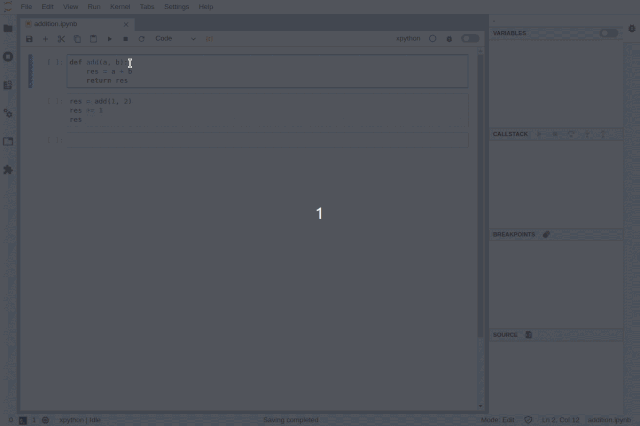
新工具的用法也很简单,很常见的 Debug 方式差不多。如果读者想要安装这个新工具,那么首先你需要为 JupyterLab 装前端插件:
jupyter labextension install @jupyterlab/debugger
至于后端 Kernel,Jupyter 团队表示目前 kernel 需要实现 Jupyter Debug Protocol,因此暂时只能用xeus-python:
conda install xeus-python -c conda-forge
只要装好前端与后端,我们就可以直接使用了。开发者还提供了 Debug 的线上体验版,不需要安装任何东西就能体验。
在线 Debug 环境:
https://hub.gke.mybinder.org/user/jupyterlab-debugger-hwxovlw4/lab/tree/examples/index.ipynb
Xeus-python
第一个支持 Jupyter Debug 的内核
Xeus 是 Jupyter kernel protocol 的 C++实现,它本身并不是一个内核,而是能帮助构建内核的库。当开发者希望构建 Python、Lua 等拥有 C、C++ API 的语言内核时,它非常有用。
目前已经有一些内核使用 xeus 进行开发,Xeus-python 内核是我们做 Python 开发时可选的一个内核,它去年就已经有发布。Xeus-python 之所以被 Jupyter 团队选为第一个实现 Debug 的内核,主要是它有以下两大优势:
Xeus-python 具有可插拔的并发模型,它允许在不同的线程中运行 Control channel 的处理过程; Xeus-python 有非常轻量级的代码库,因此迭代与更新都非常方便。
短期内,xeus-python 还会有进一步提升的计划,例如添加 Ipython 魔术方法,优化 xeus-python 的 PyPI 等。
深入至 debugger 的前端架构
JupyterLab 的 debugger 扩展针对用户对 IDE 的使用习惯提供了通常性功能:
带有资源管理器的侧边栏,无序列表,源预览以及允许导航至调用堆栈 可直接在代码旁(即在代码单元以及代码控制台中)设置断点的功能 可视化的标记,指示当前执行停止的位置
当使用 Jupyter 笔记本时,执行的状态保存在内核中。但是如果我们执行了一个 cell,然后又把整个 cell 删了,那么用户在 Dubug 的时候希望运行到那些代码又怎么办?
如下动图所示,该插件支持特定用例,并能在只读模式下查看以前执行过的 cell。
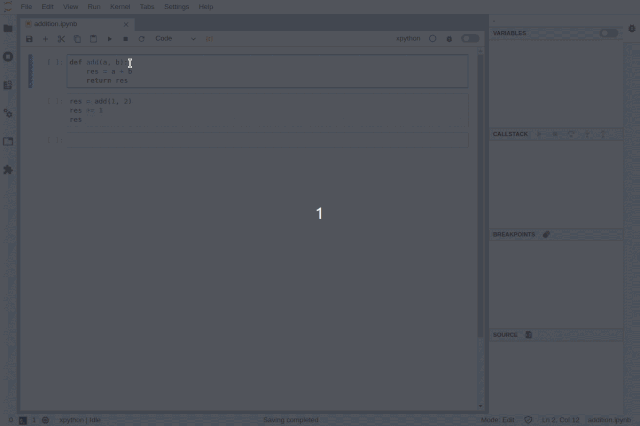
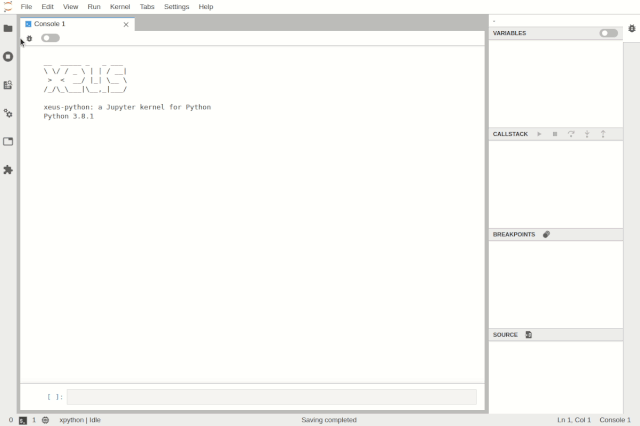
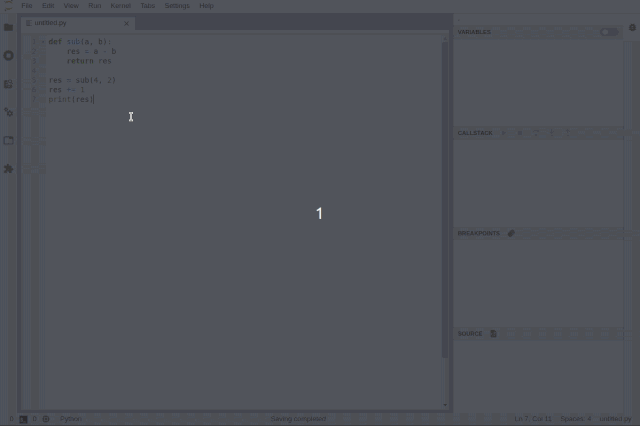
可以在 notebook 级别上启用调试,用户可以在调试 notebook 的同时在另一个 notebook 上工作。
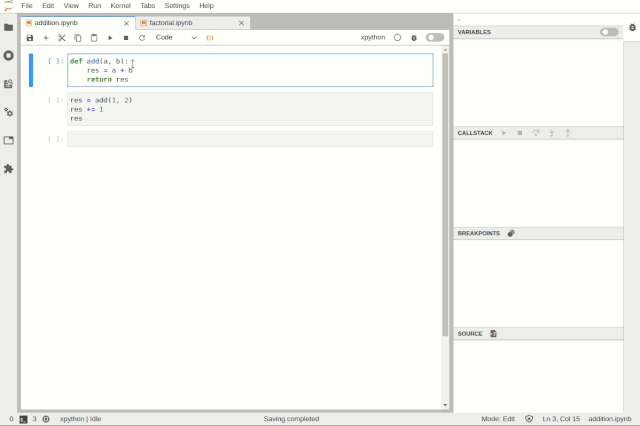
可以使用树状查看器和表状查看器检查变量:
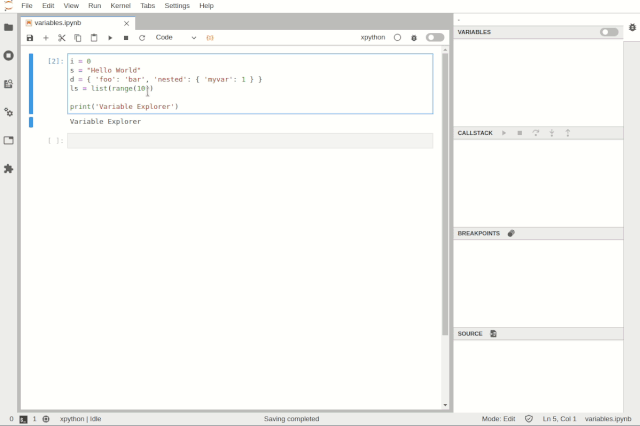
JupyterLab 的 debugger 插件目标是与任何支持调试内核一并使用。通过 Debug Adapter Protocol,debugger 插件可以抽象出针对于特定语言的功能,并为用户提供匹配的调试界面。
并且团队计划在 2020 年对 debugger 的体验进行重大改进,例如在变量浏览器中支持丰富的渲染,在 UI 中支持条件断点。
VS Code 可视化 Debug 工具
Debug 是条漫漫长路,不久前介绍过一款 VS Code 实时可视化 debug 工具,在此也可以作为参考。以一种更优雅、更简洁的 debug 方式帮用户找到代码问题所在是未来优化的方向之一,而之前所介绍这款可视化 debug 能够快速展示数据结构。
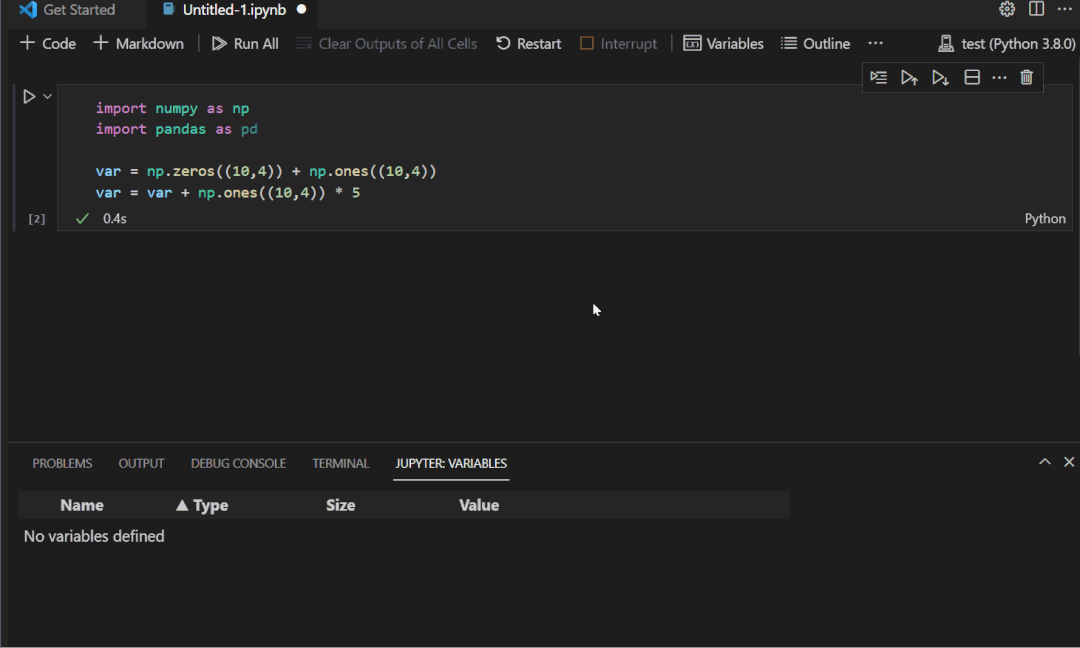
从效果层面上看此款工具更加惊艳,而且跟以往传统 debug 方式的展示形式完全不同,比如将断点设置为第 32 行定义双向链表,随后一行行运行代码就会在右图展现出对应的数据结构图。
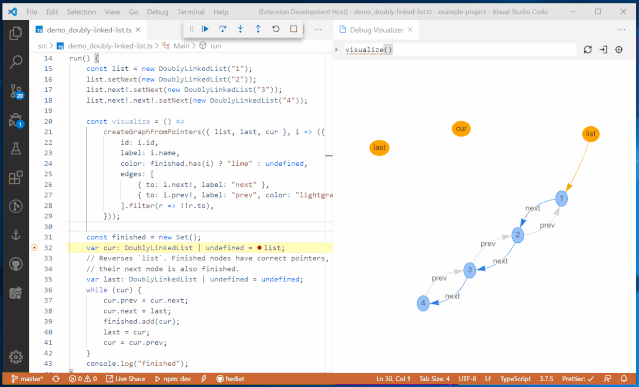
同时也会根据数据结构以不同的方式展现,例如树形、表格、曲线和图等。
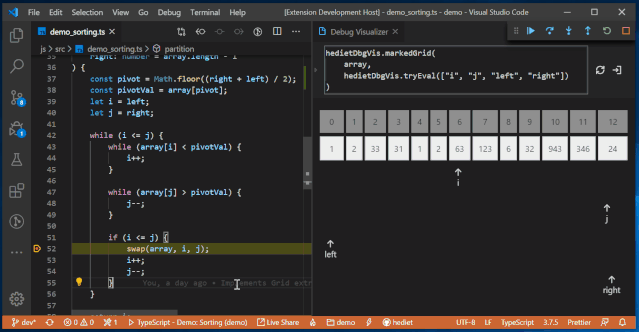
同时还内置了其他可自定义的可视化调节器,可以根据面对不同的处理对象,可选择更易于理解的可视化方式。比如图表可视化,Plotly 可视化,Tree 可视化,网格可视化,文本可视化等等。
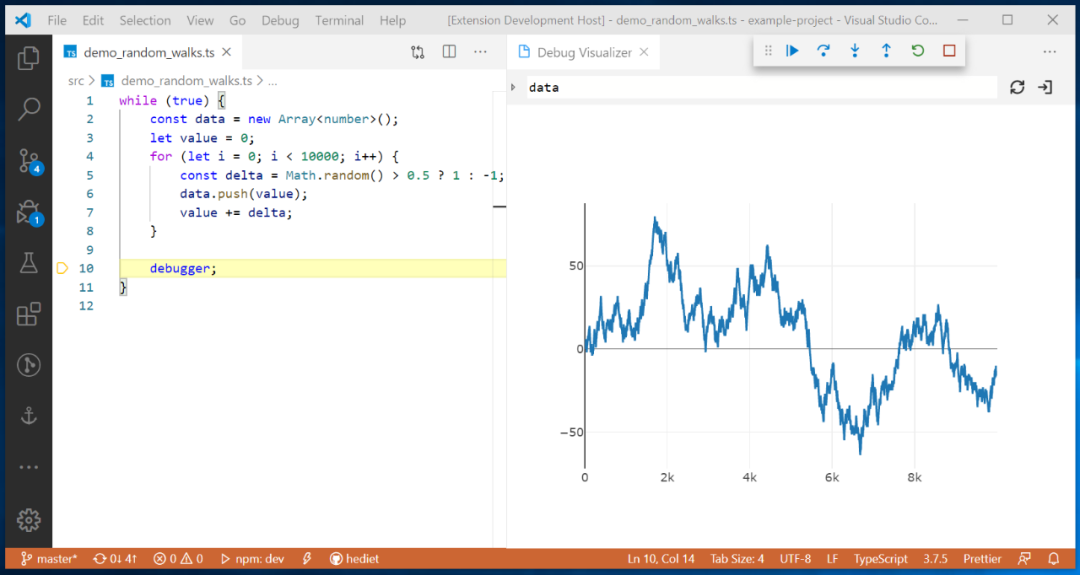
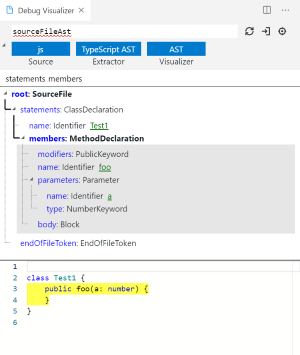
不过这款 VS Code 的 debug 工具开发者正在探讨其对 Python 的支持,而对于 Python 的完美支持会使得该项目更加便捷且适用。
而对于 debug 来说,不管最终是采用的是 print() 大法,或是善用 assert 语句,亦或是以直接设置断点,包括各种新推出的 debug 工具。单从辅助工具角度层面看,只要它能够提高工作效率,不管是哪款 debug 工具,找到适合你的那便是值得一试。
参考链接:
https://blog.jupyter.org/a-visual-debugger-for-jupyter-914e61716559
https://www.reddit.com/r/MachineLearning/comments/foum00/n_jupyter_visual_debugger/
推荐阅读:
入门: 最全的零基础学Python的问题 | 零基础学了8个月的Python | 实战项目 |学Python就是这条捷径
干货:爬取豆瓣短评,电影《后来的我们》 | 38年NBA最佳球员分析 | 从万众期待到口碑扑街!唐探3令人失望 | 笑看新倚天屠龙记 | 灯谜答题王 |用Python做个海量小姐姐素描图 |碟中谍这么火,我用机器学习做个迷你推荐系统电影
趣味:弹球游戏 | 九宫格 | 漂亮的花 | 两百行Python《天天酷跑》游戏!
AI: 会做诗的机器人 | 给图片上色 | 预测收入 | 碟中谍这么火,我用机器学习做个迷你推荐系统电影
小工具: Pdf转Word,轻松搞定表格和水印! | 一键把html网页保存为pdf!| 再见PDF提取收费! | 用90行代码打造最强PDF转换器,word、PPT、excel、markdown、html一键转换 | 制作一款钉钉低价机票提示器! |60行代码做了一个语音壁纸切换器天天看小姐姐!|
年度爆款文案
点阅读原文,看B站我的视频!

